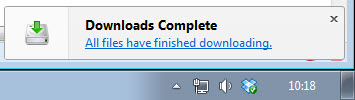
Nel browser Mozilla Firefox per impostazione di default compare un piccolo pop-up in basso a destra ad indicare il completamento di tutti i download, però andando a modificare alcuni parametri del browser è possibile nascondere questo pop-up o modificarne il comportamento.
Per entrare nelle configurazioni di Firefox bisogna digitare ‘about:config‘ nella barra degli indirizzi e premere Invio. Se è la prima volta che entrate in questa sezione del browser bisognerà confermare un’ulteriore opzione. Per disabilitare la comparsa della notifica dei download completati bisogna trovare ‘browser.download.manager.showAlertOnComplete‘ e quindi farci doppio click sopra per modificare il valore da true a false.
Per modificare invece il tempo in cui rimane attiva la notifica bisogna trovare ‘browser.download.manager.showAlertInterval‘ e farci doppio click sopra per poter inserire il valore in millisecondi desiderato. Per impostazione di default questa opzione è settata a 2000 ms, ossia 2 secondi.
► DISABILITARE NUOVO DOWNLOAD MANAGER FIREFOX
Qui si trovano anche altre opzioni che potrebbero essere modificate secondo i propri gusti:
– browser.download.manager.retention stabilisce per quanto tempo rimangono memorizzati i download eseguiti in passato nella coda di Firefox. Il valore 2 di default stabilisce che non vengono mai rimossi in automatico i download dall’elenco, 1 stabilisce che i download vengono cancellati all’uscita dal browser e 0 che vengono subito cancellati appena terminati;
– browser.download.manager.scanWhenDone stabilisce se i file scaricati debbano essere scansionati oppure no;
– browser.download.manager.alertOnEXEOpen fa comparire un avviso quando si cerca di aprire un file exe scaricato;
– browser.download.manager.addToRecentDocs stabilisce se i documenti scaricati vengono aggiunti nell’elenco dei documenti recenti del sistema operativo in uso.
Tutti questi valori per impostazione di default sono impostati su true, cioè abilitati.
